有限元作业DOCWord文档格式.docx
《有限元作业DOCWord文档格式.docx》由会员分享,可在线阅读,更多相关《有限元作业DOCWord文档格式.docx(25页珍藏版)》请在冰豆网上搜索。
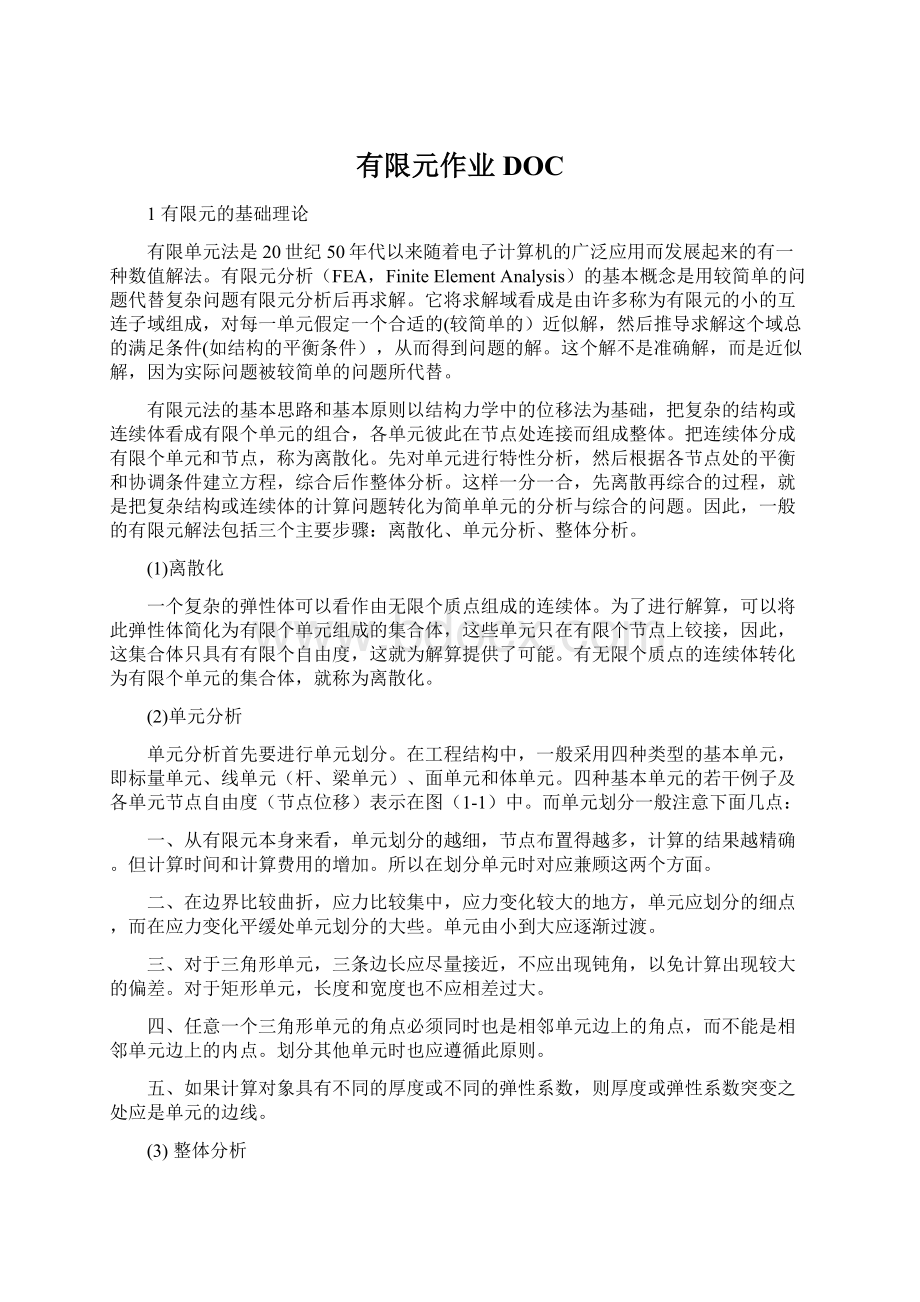
(3)整体分析
整体分析就是建立各单元之间和整体结构之间的联系,建立起整体刚度矩阵:
先对各个单元求出单元刚度矩阵
,然后将其中的每个子块
送到整体刚度矩阵中相应位置,在同一位置上若有几个单元的相应子块送到,则进行迭加以得到整体刚度矩阵的子块从而形成整体刚度矩阵
。
然后,加入载荷向量
和边界条件,再根据整体结构矩阵可以求出整体结构的节点力向量和节点位移向量之间的关系。
整体刚度矩阵的建立是根据任一点中的第j个节点上的节点力等于该单元三个节点i,j,m的节点位移在节点j上的节点力之迭加。
而在整体结构中一个节点往往为几个单元所共有,则在这个节点上的节点力就应该是:
共有这节点的几个单元的所有节点位移在该节点上引起的节点力之迭加。
(4)有限元分析方法
在有限元分析中,可采用三种方法:
位移法―取节点位移作为基本未知数;
力法―取节点力作为基本未知数;
混合法―取一部分节点位移和一部分节点力作为基本未知数。
位移法,因其未知量的确定比较程序化,易于编写计算机程序,因而得到广泛应用,力法和混合法,虽然在计算方面精度高,但编写程序比较困难,因此,目前很少采用。
基于位移法的有限元法,需建立单元刚度矩阵,对于杆系结构一般采用直观刚度法,对二维、三维等连续体可采用能量法推导。
有限元求解问题的基本步骤通常为:
第一步:
问题及求解域定义:
根据实际问题近似确定求解域的物理性质和几何区域。
第二步:
求解域离散化:
将求解域近似为具有不同有限大小和形状且彼此相连的有限个单元组成的离散域,习惯上称为有限元网络划分。
显然单元越小(网络越细)则离散域的近似程度越好,计算结果也越精确,但计算量及误差都将增大,因此求解域的离散化是有限元法的核心技术之一。
第三步:
确定状态变量及控制方法:
一个具体的物理问题通常可以用一组包含问题状态变量边界条件的微分方程式表示,为适合有限元求解,通常将微分方程化为等价的泛函形式。
第四步:
单元推导:
对单元构造一个适合的近似解,即推导有限单元的列式,其中包括选择合理的单元坐标系,建立单元试函数,以某种方法给出单元各状态变量的离散关系,从而形成单元矩阵(结构力学中称刚度阵或柔度阵)。
为保证问题求解的收敛性,单元推导有许多原则要遵循。
对工程应用而言,重要的是应注意每一种单元的解题性能与约束。
例如,单元形状应以规则为好,畸形时不仅精度低,而且有缺秩的危险,将导致无法求解。
第五步:
总装求解:
将单元总装形成离散域的总矩阵方程(联合方程组),反映对近似求解域的离散域的要求,即单元函数的连续性要满足一定的连续条件。
总装是在相邻单元结点进行,状态变量及其导数(可能的话)连续性建立在结点处。
第六步:
联立方程组求解和结果解释:
有限元法最终导致联立方程组。
联立方程组的求解可用直接法、选代法和随机法。
求解结果是单元结点处状态变量的近似值。
对于计算结果的质量,将通过与设计准则提供的允许值比较来评价并确定是否需要重复计算。
简言之,有限元分析可分成三个阶段,前处理、处理和后处理。
前处理是建立有限元模型,完成单元网格划分;
后处理则是采集处理分析结果,使用户能简便提取信息,了解计算结果。
为了能从有限单元法得出正确的解答,就必须满足下列三个方面的条件:
(1)位移模式必须能反映单元的刚度位移。
每个单元的位移一般总是包含两部分:
一部分是由本单元的形变引起的,另一部分是与本单元的形变无关的,即刚体位移,它是由于其他单元发生了形变而连带引起的。
甚至,在弹性体的某些部位,例如在靠近悬臂梁的自由端处,单元的形变很小,单元的位移主要是由于其他单元发生形变而引起的刚体位移。
因此,为了正确反映单元的位移形态,唯一模式必须能反映该单元的刚体位移。
(2)位移模式必须能反映单元的常量应变。
每个单元的应变一般总是包含着两个部分:
一部分是与该单元中各点的位置坐标有关的,是各点不相同的,即所谓变量应变。
另一部分是与位置坐标无关的,是各点相同的,即所谓常量应变。
而且,当单元的尺寸比较小时,单元中各点的应变趋于相等,也就是单元的形变趋于均匀,因而常量应变就成为应变的主要部分。
因此,为了正确的反映单元的形变状态,位移模式必须能反映该单元的常量应变。
3)位移模式应当尽可能反映位移的连续性。
在连续弹性体中,位移是连续的,不会发生两相邻部分互相脱离或互相侵入的现象。
为了使得单元内部的位移保持连续,必须把坐标模式取为坐标的单值连续函数。
为了使得相邻单元的位移保持连续,就不仅要使它们在公共结点处具有相同的位移时,也能在整个公共边界上具有相同的位移。
这样就能使得相邻单元在受力以后局部互相脱离,也不互相侵入,因而代替原为连续弹性体的那个离散化结构仍然保持为连续弹性体。
不难想象,如果单元很小很小,而且相邻单元在公共结点处具有相同的位移,也就能保证它们在整个公共边界上大致具有相同的位移。
但是,实际计算时,不大可能把单元取得如此之小,因此,我们在选取位移模式时,还是应当尽可能使他反映位移的连续性。
理论和实践都已证明:
为了有限单元法的解答在单元的尺寸逐步取小时能够收敛于正确解答,反映刚体位移和常量应变是必要条件,加上反映相邻单元的位移连续性,就是充分条件。
有限单元法在将来的工作生活中有着重要的作用,它的功能如此强大,前景是很美好的,是值得我们好好用心学习和研究的。
2实例:
连接环
在此例中,你将应用三维实体单元模拟连接环,如图2-1所示。
图2-1连接环示意图
连接环的一端被牢固地焊接在一个大型结构上,另一端包含一个孔。
当实际使用时,连接环的孔中将穿入一个销钉。
当在销钉上沿2轴负方向施加30kN的载荷时,要求确定连接环的静挠度。
由于这个分析的目的是检验连接环的静态响应,应该使用ABAQUS/Standard作为分析工具,并决定作如下的假定以简化问题:
在模型中不包含复杂的钉-环相互作用,在孔的下半部作用分布压力来对连接环施加载荷(见图2-1)。
沿孔的环向忽略压力量值分布的变化,并采用均匀压力。
所施加的均匀压力量值为50MPa(30kN/(20.015m0.02m))。
在检验了连接环的静态响应之后,用户可以修改模型并应用ABAQUS/Explicit研究在连接环上突然加载所导致的瞬时动态效果。
2.1前处理——应用ABAQUS/CAE建模
启动ABAQUS/CAE
启动ABAQUS/CAE,在系统提示符下键入
abaquscae
在操作系统提示中,abaqus是用来在系统中运行ABAQUS的命令。
从显示的StartSession对话框中选择CreateModelDatabase(创建一个新的模型数据库)。
定义模型的几何形状
建立模型的第一步总是定义它的几何形状。
在本例中,将应用实体、伸展基本特征来创建一个三维的变形体。
首先绘制出连接环的二维轮廓,然后伸展成型。
需要确定在模型中采用的量纲系统。
推荐采用米、秒和千克的国际单位系统(SI);
但是,如果你愿意也可以采用其它的系统。
创建部件:
1.从主菜单栏中,选择Part-->
Create创建一个新的部件,命名为Lug,并在CreatePart(创建部件)对话框中,接受三维、变形体(deformablebody)和实体(solid)、伸展基本特征(extrudedbasefeature)的默认设置。
在Approximatesize(大致尺寸)文本域中,键入0.250,这个值是部件最大尺寸的两倍。
点击Continue退出CreatePart对话框。
2.应用在图2-1中给出的尺寸绘制连接环的轮廓,可以采用下面可能的方法:
a.
使用CreateLine(创建线)创建一个长0.100m宽0.050m的矩形:
Connected(连接)工具位于绘图工具箱的右上角处。
矩形的右端必须开口,如图2-2所示。
你可以应用光标的X-和Y-坐标来引导顶点的定位,光标显示在图形窗的左上角处。
图2-2开口矩形
注意:
为了使示意图更加清楚,在本节中的图都增添了尺寸标注。
在模型的顶点之间,可以分别应用
和
工具创建水平与竖直的尺寸。
通过从主菜单栏选择Add-->
Dimension也可以得到这些工具。
通过从主菜单栏中选择Edit-->
Dimensions或使用EditDimensionValue(编辑尺寸)
工具,可以编辑任何尺寸值。
当提示哪个顶点需要修改时,选择适当的点(用[shift]+点击可选择多个顶点)。
当选择了所有希望修改的顶点之后,在提示区域点击Done进入你的选择,然后重新指定尺寸值。
b.通过增加一个半圆弧来闭合轮廓图,如图2-3所示,使用CreateArc(创建弧):
Centerand2Endpoints(圆心和两端点)工具
圆弧的中心已在图中标明,选择矩形开口端的两个顶点作为圆弧的两个
端点,圆弧始于上面那个端点。
图2-3弧形的端点
c.画一个半径为0.015m的圆,如图2-4所示,使用CreateCircle(创建圆):
CenterandPerimeter(中心和圆周法)
工具。
圆的中心应与上一步所建立的圆弧的中心一致。
将用于确定圆周的点放在距圆心点的水平方向0.015m处,如图所示。
如果需要,使用CreateDimension(创建尺寸):
Radial(半径)
和EditDimensionValue(编辑尺寸)
工具来修改半径的值。
图2-4连接环上的孔
d.当完成绘制轮廓图后,在提示区域点击Done。
显示EditBaseExtrusion(编辑伸展方式)对话框。
为了完成部件的定义,必须指定轮廓图伸展的距离。
e.在对话框中,键入伸展距离0.020m。
ABAQUS/CAE退出绘图环境,并显示部件。
定义材料和截面特性
创建模型的下一步工作包括为部件定义和赋予材料和截面性质。
变形体的每个区域必须指定一个包含材料定义的截面属性。
在这个模型中,将创建单一的线弹性材料,其杨氏模量E=200GPa和泊松比v=0.3。
定义材料属性:
1.从位于工具栏下方的Module(模块)列表中,选择Property进入性质模块。
2.从主菜单栏中,选择Material-->
Create来创建一个新材料的定义,命名为Steel。
3.选择Mechanical-->
Elasticity-->
Elastic,在Young'
sModulus处键入200.0E9,并在Poisson'
sRatio处键入0.3,点击OK。
定义截面特性:
1.从主菜单栏中,选择Section-->
Create来创建一个新的截面定义。
接受默认的实体(solid)、各项同性(homogeneous)截面类型;
并命名截面为LugSection,点击Continue。
2.在弹出的EditSection(编辑截面)对话框中,接受Steel作为材料,和1作为Planestress/strainthickness(平面应力/应变厚度),并点击OK。
赋予截面特性:
1.从主菜单栏中,选择Assign-->
Section赋予截面定义。
2.选择了整个部件作为赋予该截面特性的区域并点击它,当部件以高亮度显示时,点击Done。
3.在弹出的AssignSection对话框中,接受LugSection作为截面定义,并点击OK。
生成装配件
一个装配件包含了在有限元模型中的所有几何形体。
每个ABAQUS/CAE模型包含一个单一装配件。
尽管已经创建了部件,但是开始时装配件是空的,必须在Assembly(装配件)模块中创建一个部件的实例,并将其包含入模型中。
创建部件的实体:
1.从位于工具栏下方的Module列表中,选择Assembly进入装配模块。
2.从主菜单栏中,选择Instance-->
Create来创建一个部件的实例。
在弹出的CreateInstance(创建实例)对话框中,从Parts列表中选择Lug,并点击OK。
模型按照默认的坐标方向定位,所以整体坐标1轴位于沿连接环的长度方向,整体坐标2轴是竖直方向,整体坐标3轴位于沿厚度的方向。
定义分析步骤和指定输出要求
现在,定义分析步骤。
由于相互作用、载荷和边界条件可以是与分析步骤关联,所以在确定它们之前必须定义分析步骤。
对于本模拟,将定义一个通用静态(static,general)分析步。
此外,可以为这次分析指定输出要求。
这些输出要求包括将输出到输出数据库(.odb)文件的内容。
定义一个分析步骤:
1.从位于工具栏下方的Module列表中,选择Step进入Step(分析步)模块。
2.从主菜单中,选择Step-->
Create创建一个分析步。
在弹出的CreateStep(创建分析步)对话框中,命名此分析步为LugLoad,并接受默认的General(通用)分析过程类型。
从所提供的过程选项列表中,接受Static,General(静态、通用),点击OK。
3.在弹出的EditStep(编辑分析步)对话框中,键入如下的分析步描述:
Applyuniformpressuretothehole。
接受默认的设置,点击OK。
由于将使用Visualization(可视化)模块对结果进行后处理,必须指定想要写入输出数据库文件中的输出数据。
对于每一个过程类型,ABAQUS/CAE自动地选择了默认的历史(history)和场(field)变量输出要求。
用户编辑这些要求,因此,仅将位移、应力和约束反力作为场变量数据写入到输出数据库文件中。
指定输出要求到.odb文件:
1.从主菜单栏中,选择Output-->
FieldOutputRequests-->
Manager,在FieldOutputRequestsManager(场变量输出管理器)中,在标记LugLoad列中选择标记Created(已创建)的格子(若它还没有被选中)。
在对话框底部的信息表明,对于这一分析步,已经预先选择了默认的场输出变量要求。
2.在对话框的右边,点击Edit(编辑)来改变场变量输出要求。
在弹出的EditFieldOutputRequest(编辑场变量输出要求)对话框中:
a.点击Stresses(应力)旁边的箭头来显示有效的应力输出列表。
接受应力分量和不变量的默认的选择。
b.在Forces/Reactions(力和约束反力)中,通过不选择集中力和力矩输出,仅要求约束反力(reactionforce)(默认已选中)。
c.不选择Strains(应变)和Contact(接触)。
d.接受默认的Displacement/Velocity/Acceleration(位移/速度/加速度)的输出。
e.点击OK,并点击Dismiss来关闭FieldOutputRequestManager。
3.通过选择Output-->
HistoryOutputRequests-->
Manager来关闭所有的历史输出。
在HistoryOutputRequestsManager(历史变量输出管理器)中,在标记LugLoad列中选择标记Created(已创建)的格子(若它还没有被选中)。
在对话框的底部,点击Delete(删除),在弹出的警告对话框中点击Yes,点击Dismiss关闭HistoryOutputRequestsManager。
指定边界条件和施加载荷
在模型中,需要约束连接环左端所有三个方向的自由度。
该区域是在连接环与它的母体结构的连结处(见图2-5)。
在ABAQUS/CAE中,边界条件施加在部件的几何区域上,而不是施加在有限元网格本身上。
在边界条件与部件几何之间的对应关系,使得非常容易变化网格而无需重新指定边界条件。
这些同样适用于载荷的定义。
指定边界条件:
1.从位于工具栏下方的Module列表中,选择Load进入Load(载荷)模块。
2.从主菜单栏中,选择BC-->
Create来指定模型的边界条件,在弹出的CreateBoundaryCondition(创建边界条件)对话框中,命名边界条件为Fixleftend,并选择LugLoad作为它所施加的分析步。
接受Mechanica(力学)作为类型和Symmetry/Antisymmetry/Encastre(对称/反对称/固定)作为具体形式,点击Continue。
图2-5连接环的固支端
3.你可能需要转动观察角度在下面步骤中使选择更方便。
从主菜单中,选择View-->
Rotate(或使用工具箱中的
工具),在视窗中的虚拟轨迹球上拖动光标。
观察到交互式的视图旋转;
试着向虚拟轨迹球的内部和外部分别拖动光标,体会两者行为的差异。
4.应用光标选择连接环的左端(表明在图2-5中),当在视窗中所选区域以高亮度显示时,在提示区中点击Done,并在弹出的EditBoundaryCondition(编辑边界条件)对话框中,选中ENCASTRE(固定),点击OK施加边界条件。
出现在表面上的箭头标明了所约束的自由度。
固定边界条件约束了给定区域所有可动的结构自由度;
在完成部件网格剖分和生成作业后,这些约束将施加在位于该区域上的所有节点。
连接环承受了分布在孔的下半部的50MPa的均布压力。
然而,为了正确施加载荷,必须首先划分部件(即分割),这样,划分孔为两个区域:
上半部和下半部。
利用分割工具组,可分解一个部件或者装配件为多个区域。
切割可用于多种用途;
一般用来定义材料的边界,标明载荷和约束的位置(如在本例中),以及细划网格。
将在下一节中讨论利用分割辅助剖分网格的一个例子。
关于分割的详细信息,请参阅ABAQUS/CAE用户手册的第45章“ThePatitiontoolset”。
施加压力载荷:
1.使用PartitionCell(分割实体):
DefineCuttingPlane(定义分割面)
工具将部件一分为二。
应用3Points(三点法)定义分割平面。
当提示被选择点时,ABAQUS/CAE会以高亮度显示你所能选择的点:
顶点、基准点、边中点和圆弧的中心。
在本例中,用来定义分割面的点指示在图2-6中。
再次,你可能需要旋转视角以方便点的选取。
在选完点后,在提示区点击CreatePartition(创建分割)。
图2-6用来定义分割面的点
2.从主菜单中,选择Load-->
Create指定压力载荷。
在弹出的CreateLoad(创建载荷)对话框中,命名载荷为Pressureload,并选择LugLoad作为它所施加的分析步。
选择Mechanical作为分析类型和Pressure(压力)作为具体形式,点击Continue。
3.应用光标选择与孔的下半部相关的表面;
该区域在图2-7中以高亮度显示。
当适合的面被选择之后,在提示区域点击Done。
图2-7将被施加压力的表面
4.在EditLoad(编辑载荷)对话框中,指定均匀压力值为5.0E7,并点击OK以施加载荷。
箭头出现在加载表面的节点上,标明已施加了载荷。
设计网格:
分割和生成网格
在开始建立一个问题的网格之前,首先需要考虑所采用的单元类型。
一个适合应用于二次单元的网格设计,当改变为线性、简缩积分单元时可能非常不适合。
对于本例,采用20节点六面体减缩积分单元(C3D20R)。
一旦选择好了单元类型,就可以对连接环进行网格设计。
对于本例的网格设计,最重要的是确定在连接环的孔周围采用多少单元。
一种可能的网格划分方案如图2-8所示。
图2-8对连接环建议采用的C3D20R单元网格
当设计网格时,另一个考虑的因素是从模拟中你想得到什么类型的结果。
在图2-8中的网格相当粗糙,因此不可能得到准确的应力。
对于一个问题诸如本例,必须考虑到在每90度圆弧上至少要分布四个二次单元;
建议采用两倍于这个数目的单元以获得较合理的精确的应力结果。
然而,采用这个网格有助于我们预测连接环在所施加载荷下变形的整体水平,而这正是所要确定的。
应用增加网格密度对这个模拟的影响,将在第4.4节“网格收敛性”中讨论。
ABAQUS/CAE提供了多种网格生成技术以生成不同拓扑的网格模型。
不同的网格生成技术提供了不同的自动化和用户控制的水平。
有以下三种类型的网格生成技术:
结构化网格划分(Structuredmeshing)
结构化网格划分是将预先设置的网格图案应用于特定模型拓扑。
然而,将这种技术应用于复杂的模型,一般必须将模型分割成简单的区域。
扫掠网格划分(Sweptmeshing)
扫掠网格划分是通过将内部已经建立的网格沿扫掠路径拉伸或绕旋转轴旋转。
与结构化网格生成一样,扫掠网格划分也只限于具有特殊拓扑和几何体的模型。
自由网格划分(Freemeshing)
自由网格生成技术是最为灵活的网格生成技术,它不用预先建立网格图形,可以应用于几乎任意的模型形状。
在进入Mesh(网格)模块时,根据将采用的网格生成方法,ABAQUS/CAE用颜色表示模型的各个区域:
绿色表示能够用结构化网格划分技术生成网格的区域。
黄色表示能够用扫掠网格划分技术生成网格的区域。
粉红色表示能够用自由网格划分技术生成网格的区域。
橙黄色表示不能使用默认的单元类型生成网格的区域,它必须被进一步割。
在本问题中,将创建一个结构化的网格。
你会发现,首先必须进一步地分割这个模型,才能使用网